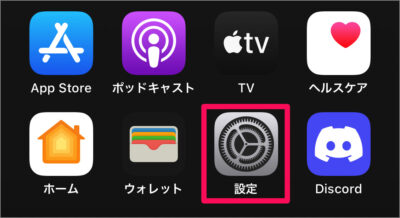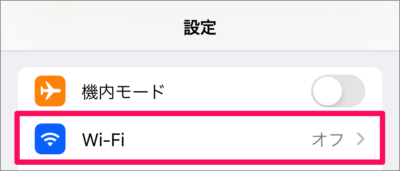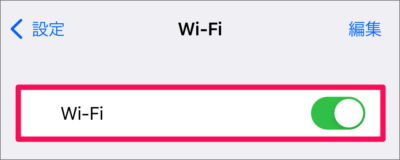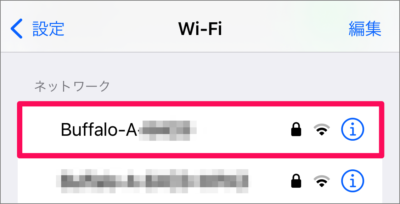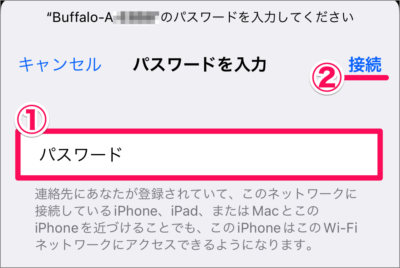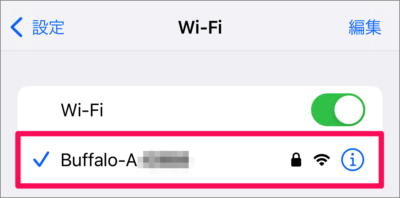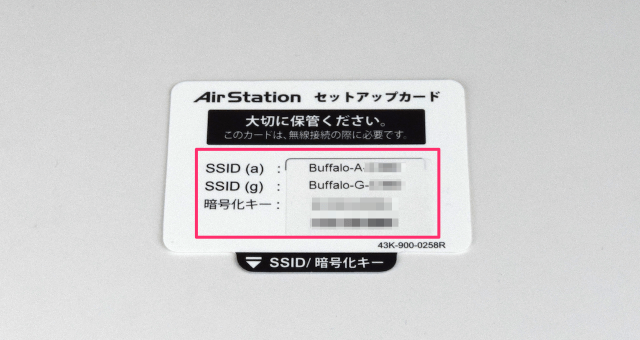iPhone を無線LAN(Wi-Fi ネットワーク)に接続する方法を紹介します。
新しい Wi-Fiルーター、あるいは外出先の会議室やホテル …… などに接続する場合に必要な Wi-Fi ネットワークの接続方法を紹介します。
ここでは [新しく Wi-Fiルーターを購入した場合] を例に Wi-Fi ネットワークに接続する方法をみていきます。
Wi-Fi ネットワークに接続する方法は?
iPhone を Wi-Fi ネットワークに接続する方法は次の手順です。
-
[設定] を起動する
ホーム画面の [設定] をタップします。 -
[Wi-Fi] を選択する
iPhoneの設定です。 [Wi-Fi] をタップします。 -
Wi-Fi を [オン] にする
Wi-Fi を [オン] にしましょう。 -
接続する [Wi-Fi] を選択する
接続する [Wi-Fi ネットワーク(SSID)] をタップしましょう。ここでは「Buffalo-A-***」をタップしました。
-
[パスワード] を入力し [接続する]
- [暗号化キー(パスワード)] を入力し
- [接続] をタップします。
-
Wi-Fi の接続を確認する
SSID の左側に「✓」チェックマークが入れば、Wi-Fi ネットワークに接続完了です。
これで iPhone 無線LAN(Wi-Fi)に接続する方法の解説は終了です。
Wi-Fi のパスワードとは?
新しく Wi-Fi ルーターを購入すると
接続に必要な次のようなカードが入っています。あるいはルーターの筐体に直接シールが貼られている場合もあります。
- SSID(a)
- SSID(g)
- 暗号化キー
SSID(Service Set Identifier)とは、アクセスポイントの識別名のことで、どのネットワーク接続するかを識別する場合に必要になります。
SSIDの後ろにある(a)は5GHz帯の通信、(b)は2.4GHz帯での通信を意味します。
iPhone は高速無線LAN規格「IEEE802.11 ac」に対応しているので、特に理由がない場合は SSID(a) に接続するようにしましょう。
この例での SSID(a) は「Buffalo-A-***」になります。
暗号化キーは、Wi-Fiネットワークに接続するためのパスワード(パスコード)みたいなものです。
関連リソース
iPhone Wi-Fi の記事を探す
- iPhone Wi-Fi ネットワークに接続する
- iPhone Wi-Fi ネットワーク設定の削除・解除する
- iPhone Wi-Fi ネットワークへの接続を設定する(オン/オフ)
- iPhone Wi-Fi のパスワードを確認する(忘れた場合)
- iPhone Wi-Fiへの自動接続を個別に設定する
- iPhone Wi-Fiアシストを「オフ」にして通信量を制限する
- iPhone DNSサーバの手動設定・変更する
- iPhone 利用可能なWi-Fiネットワークを消す・表示しない
- iPhone ネットワーク設定をリセットする